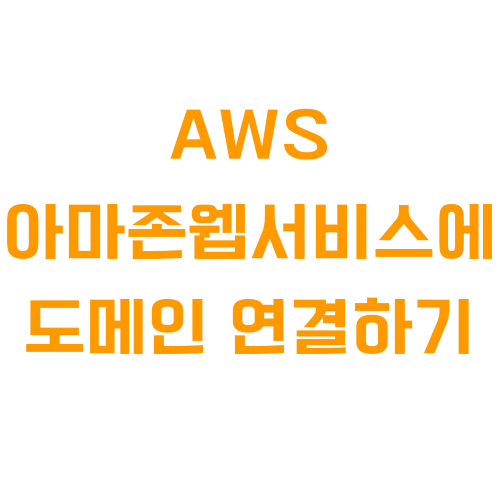AWS의 무료 서비스인 EC2 프리 티어를 사용하면 12개월간 서버 운영 비용을 절감할 수 있습니다. 하지만 처음 사용자분들은 설정과정이 복잡하고 어려움을 겪으실 수 있습니다. AWS EC2 도메인 설정해서 워드프레스 블로그 연결하는 것은 그나마 쉬운 과정입니다.
이 튜토리얼을 통해 EC2 서버와 도메인 연결하는 과정을 처음부터 차근차근 알려드리겠습니다. DNS 설정만 제대로 하면 쉽고 빠르게 웹서버 구축이 가능합니다! 도메인 업체는 가비아를 기준으로 알려드리겠습니다.
Table of Contents
AWS EC2 인스턴스의 퍼블릭 IP 주소 찾기
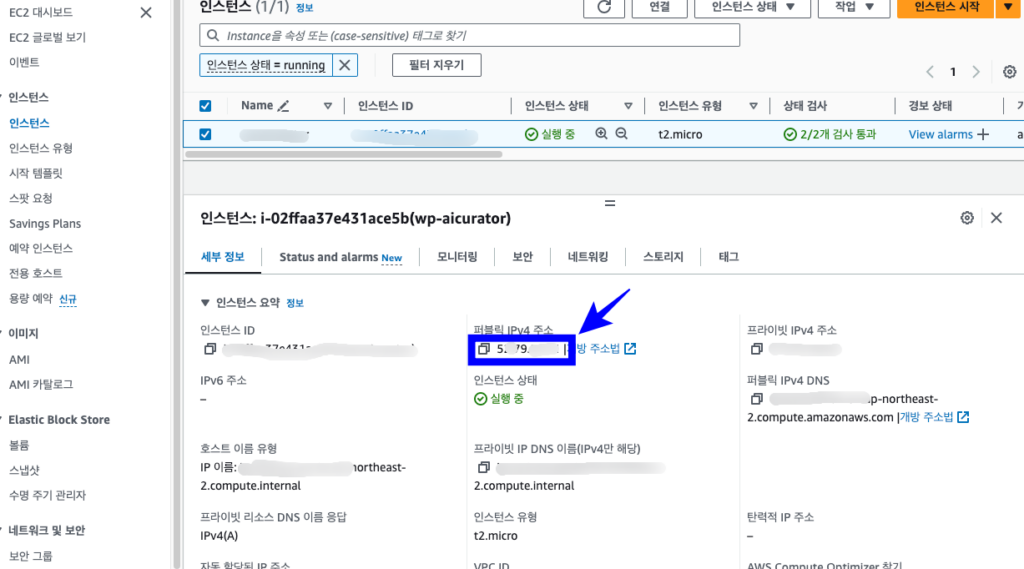
- AWS 관리 콘솔(aws.amazon.com)에 접속합니다.
- 로그인 후 지금까지 자주 본 ‘EC2’ 대시보드로 이동합니다.
- 실행 중인 인스턴스를 클릭해서 인스턴스 페이지로 이동해주세요.
- 워드프레스가 설치된 인스턴스를 클릭해서 체크박스에 체크된 상태를 만들어주세요.
- 그러면 밑 화면이 생기고 그림에 표시된 ‘퍼블릭 IPv4 주소’를 확인합니다.
- 이 퍼블릭 IP를 복사를 해두셔도 좋습니다. 이따가 사용할 거에요.
- 해당 화면이 안보이면 인스턴스에 체크박스가 체크된 상태인지 확인해보세요.
가비아 계정 로그인 및 도메인 관리 페이지 접속
- 이제 가비아 웹사이트(www.gabia.com)에 접속합니다.
- 다른 도메인 업체도 설정 방법은 거의 동일할 것입니다. 원리 자체는 똑같으니까요.
- 한번만 읽어보시면 다른 업체 것도 따라하실수있어요.😉
- 아직 도메인이 없다면 이 글을 참고하세요.
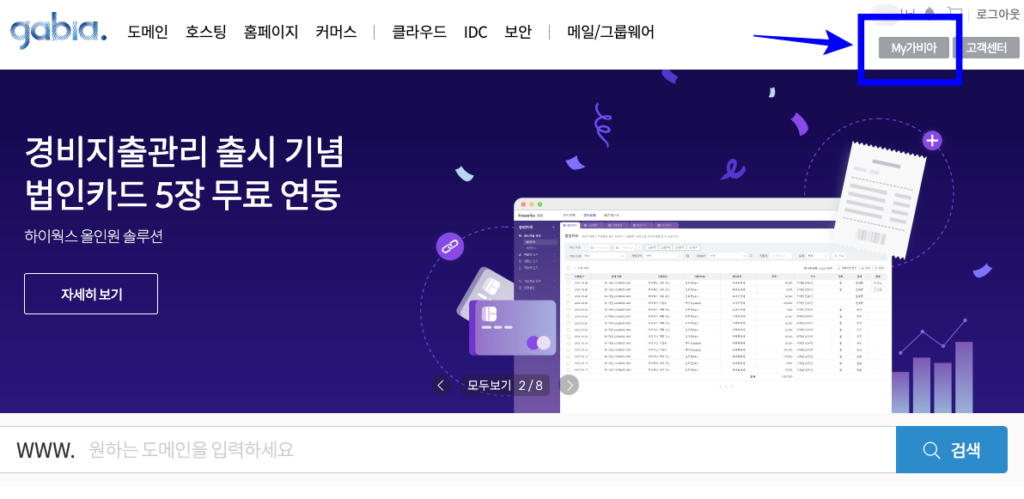
- 가비아에 접속 하셨다면, 우측 상단의 ‘로그인’ 버튼을 클릭하여 가비아 계정으로 로그인합니다.
- 로그인 후, 화면 상단의 ‘My가비아’ 메뉴를 클릭합니다.
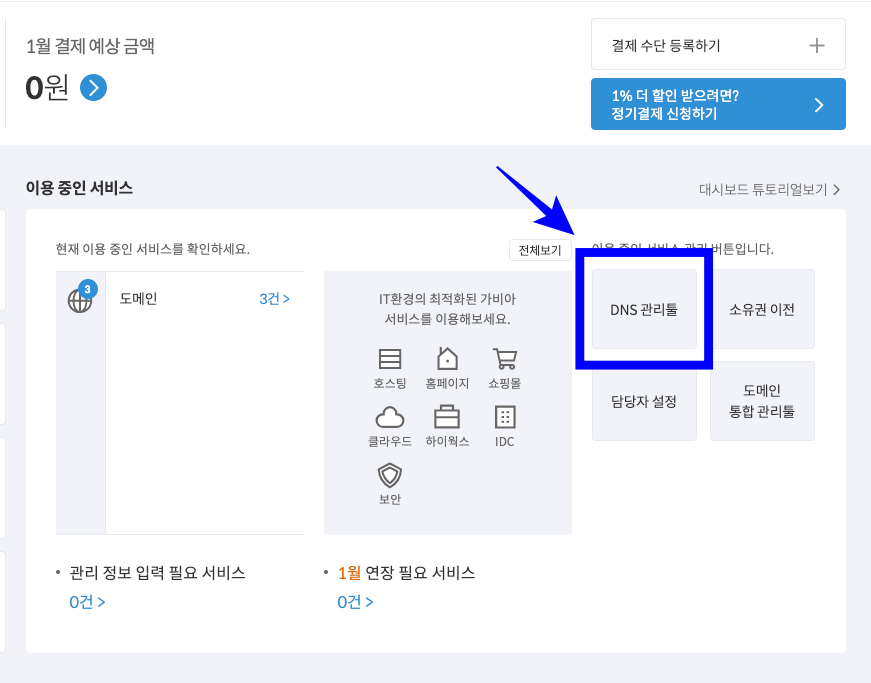
- 우측 중앙 쯤에 있는 ‘DNS 관리툴’을 찾아서 클릭해주세요. 이제 ‘DNS 설정’ 페이지로 넘어갑니다.
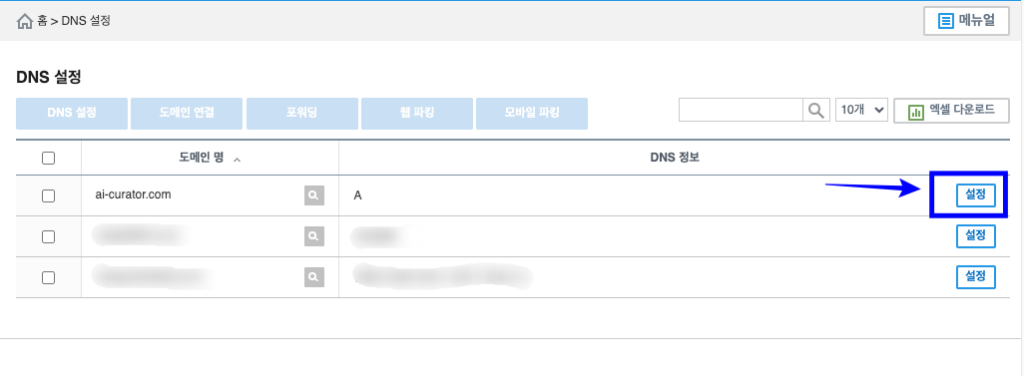
- ‘DNS 설정’ 페이지에서 도메인이 여러개라면 연결하고 싶은 도메인 이름 옆의 ‘관리’ 버튼을 클릭합니다.
- DNS 레코드 설정할 수 있는 페이지로 이동합니다.
가비아의 DNS 설정에서 EC2 인스턴스의 IP 주소로 A 레코드 변경
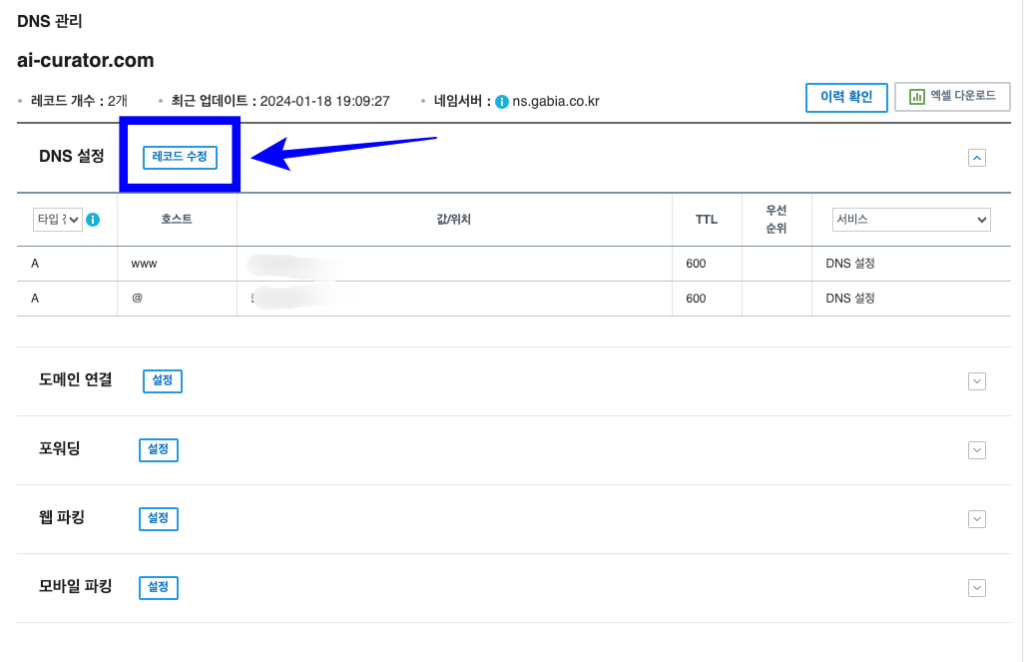
- DNS 레코드 설정 페이지에 들어왔다면, ‘레코드 수정’ 버튼을 클릭해주세요.
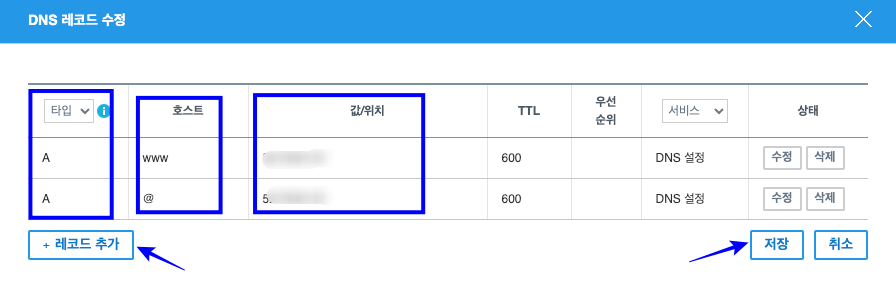
- 이 화면이 DNS 레코드 수정 페이지 입니다. 다음 순서 대로 진행해주세요.
- ‘+ 레코드 추가’ 버튼을 눌러서 레코드를 추가합니다.
- 타입 : ‘A’ 선택 ➡️ 호스트 : ‘www’ 입력 ➡️ 값/위치 : EC2 인스턴스 퍼블릭 IP 입력 ➡️ TTL, 우선순위, 서비스는 기본 설정 ➡️ 확인 클릭
- ‘+ 레코드 추가’ 버튼을 눌러서 레코드 하나 더 추가합니다.
- 동일한 값에 호스트만 ‘@’를 입력해주세요. 나머지는 동일합니다.
- 모두 입력 되었다면 저장 버튼을 눌러주세요.
- 변경사항을 저장한 후, 새 도메인 주소로 워드프레스 사이트에 접속하여 정상적으로 작동하는지 확인합니다.
- 사이트가 정상적으로 로드되고 있는지, 모든 링크가 새 도메인 주소를 반영하고 있는지 확인합니다.
- 만약에 이미 사용하던 도메인이라면 기존의 설정값이 있을 수 있어요. 이때는 오른쪽 삭제를 눌러서 모든 설정을 지워주고 새롭게 레코드를 추가해주면 됩니다.(당연히 기존의 사이트로 접속되지 않습니다.)
Https를 위한 SSL 보안 설정
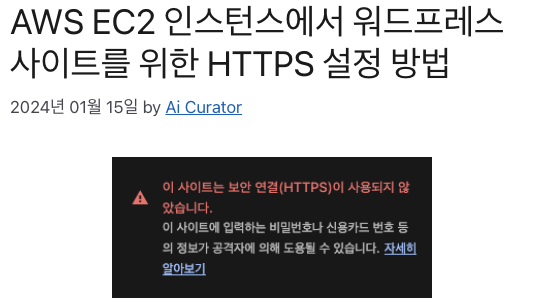
이 단계에서는 SSH을 이용해서 설정을 해주어야합니다. 이 설정은 내용이 심오하고 길어서 따로 작성해두었습니다. 이 글을 참고해주세요. 사실 이런 부분때문에 12개월 무료 티어가 있더라도 AWS EC2에서 블로그 용도로 워드프레스를 설치해서 사용하는 것이 큰 허들이 있습니다.
접속이 안되는데요? 😢
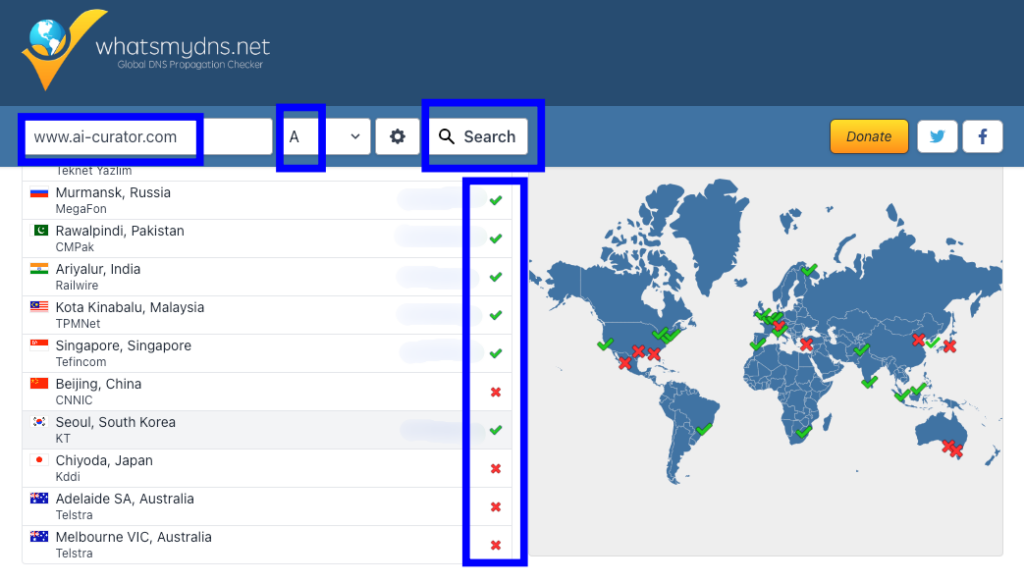
- 만약 접속이 되지 않는다면, DNS가 전파되는 시간을 기다려 주셔야 합니다. 대개는 몇분이면 전파가 완료되지만 최대 48시간이 걸릴수도 있다고 하더라고요.
- DNS 전파 현황은 whatsmydns.net에서 확인하실 수 있습니다.
- 도메인 입력, ‘A’ 선택해주고 서치를 눌러주시면 지금 접속이 가능한 나라를 확인할 수 있어요.
이 단계를 완료하면, 가비아에서 구매한 도메인이 AWS EC2에 설치된 워드프레스 사이트와 성공적으로 연결된 것입니다.
결론 : AWS EC2 도메인 설정이 워드프레스 설치 중 가장 쉬운 과정이다.
AWS EC2는 설정과정이 꽤나 많은 시간이 투자 되었습니다. 다른 호스팅을 사용할 때는 신경도 안쓰던 설정값들을 스스로 맞춰야하는 큰 허들에 걸렸습니다. 꾸역꾸역 하나, 둘 알아가며 해치워서 도메인 연결까지 완성하였습니다.
그래도 이런 세세한 터치가 가능하다는 것이 웹서비스에 대한 이해가 올라간다면 매우 유용할 것 같다는 생각이 들었습니다.
하지만, 워드프레스 설치 목적 꽤나 큰 비중을 차지하는 이유는 아마도 자동수입 파이프라인을 위한 블로그일 것입니다. 솔직히 기업에서는 12개월 무료 티어를 사용할 것을 염두하고 웹사이트를 제작하지는 않을 것 같습니다.
시간 투자가 어렵거나, 초보자분들 은 카페24, 클라우드웨이즈, 벌쳐와 같은 서비스를 사용하는 것도 괜찮은 방법입니다.
해당 서비스들은 DNS 설정 변경만으로 손쉽게 서버를 구축하고 운영할 수 있으니까요. 그만큼 블로그 글쓰기에 집중할 수 있겠죠.
지금까지 AWS EC2 서버와 도메인 연결 방법을 상세히 알려드렸습니다. 이 튜토리얼이 DNS 설정 변경에 어려움을 겪는 분들의 도움이 되었길 바랍니다.